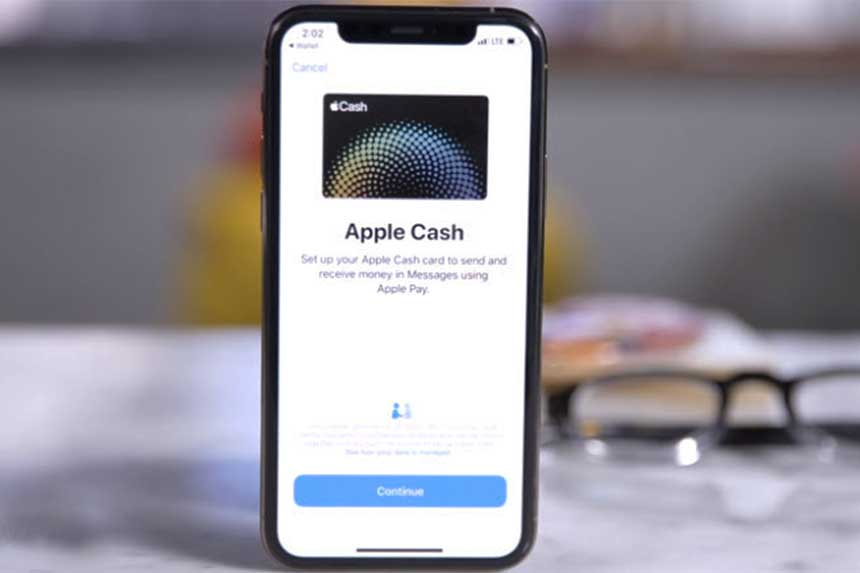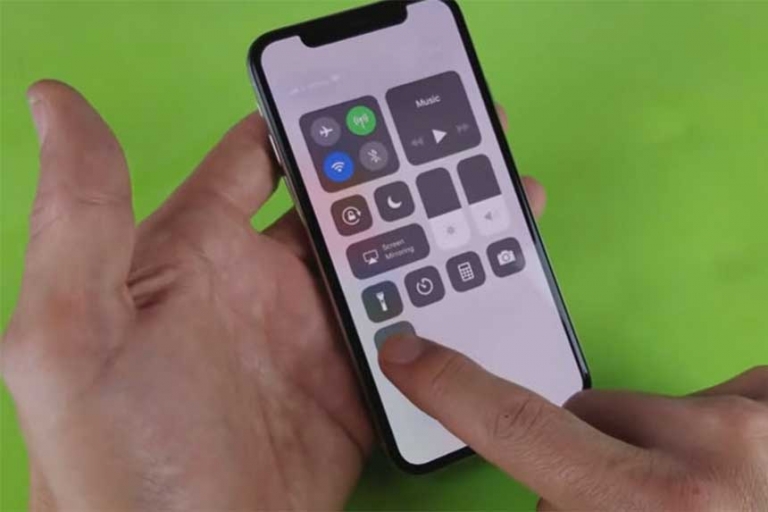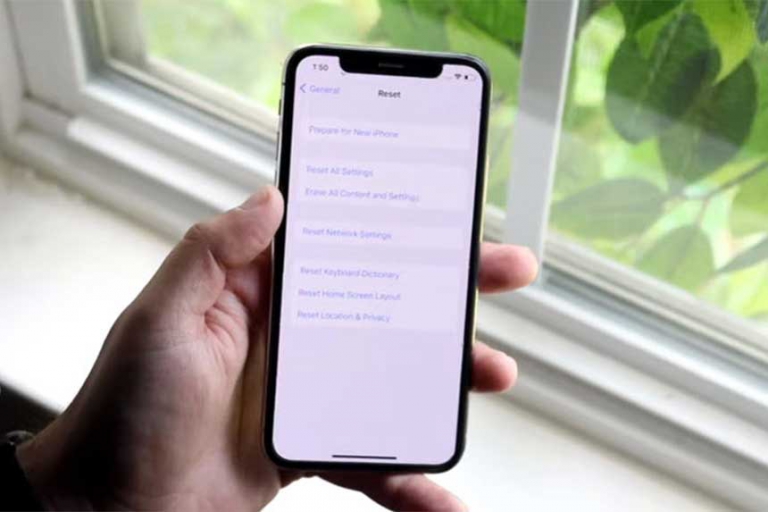Apple Cash guide: Qu’est-ce que c’est, comment ça marche et combien ça coûte
Apple Cash vous permet d’envoyer de l’argent à d’autres utilisateurs iOS directement dans un iMessage ou d’acheter des choses comme une carte de débit.
Lorsque iOS 11 a débarqué en 2017, il était accompagné de la première grande incursion d’Apple dans les transactions financières : Apple Cash. Similaire à Venmo ou Cash App, Apple Cash vous permet d’envoyer instantanément de l’argent à un autre utilisateur iOS. Vous n’avez même pas besoin d’une nouvelle application, car elle est intégrée directement dans iMessage. Apple Cash a été lancé dans le cadre d’iOS 11.2.
Il s’agit d’un moyen incroyablement facile d’envoyer de l’argent de personne à personne, mais il présente quelques inconvénients dont vous devez être conscient. Voici ce que vous devez savoir sur sa configuration et son utilisation.
Exigences relatives à Apple Cash
Pour commencer, l’expéditeur et le destinataire de l’argent doivent tous deux utiliser iOS 11.2 ou une version ultérieure. Selon la page d’assistance d’Apple, vous devez remplir les conditions suivantes :
- Un appareil compatible avec iOS 11.2 ou une version ultérieure.
- Une authentification à deux facteurs pour votre Apple ID.
- Une carte de débit ou prépayée éligible dans Wallet, pour pouvoir envoyer de l’argent.
- Être âgé d’au moins 18 ans.
Une fois tout cela configuré, vous pourrez envoyer de l’argent à vos amis directement dans Messages sur votre iPhone, iPad ou Apple Watch.
Comment configurer Apple Cash
Avant de pouvoir envoyer ou recevoir de l’argent, vous devrez configurer la carte Apple Cash. Il s’agit essentiellement d’une carte prépayée spéciale offrant certains services financiers fournis à Apple par Green Dot Bank.
Tout d’abord, vous devrez peut-être vous rendre dans le menu Réglages et vous assurer qu’Apple Cash est activé. Allez dans Réglages > Portefeuille et Apple Pay et cherchez le bouton Apple Cash en haut de l’écran.
Ensuite, allez dans l’application Wallet, appuyez sur la carte Apple Cash, puis appuyez sur Configurer Apple Cash. Vous devrez accepter certaines conditions générales, mais c’est tout.
La configuration d’Apple Cash est un jeu d’enfant. Il suffit de se rendre dans Wallet et de toucher la carte pour commencer.
Ce processus se déclenchera automatiquement si quelqu’un vous envoie de l’argent avant que vous n’ayez eu le temps de le configurer.
Comment envoyer de l’argent avec Apple Cash sur un iPhone ou un iPad ?
Envoyer de l’argent avec Apple Cash est incroyablement simple. Il s’agit simplement d’une application iMessage.
- Lancez Messages, puis commencez un nouveau message ou ouvrez un message existant.
- Appuyez sur le bouton Apps, puis sur le bouton Apple Pay.
- Appuyez sur les boutons + ou – pour ajuster le montant, ou appuyez sur Afficher le clavier pour saisir un montant exact.
- Appuyez sur Payer. Si vous voulez ajouter un message ici, vous pouvez le faire.
- Appuyez sur le bouton d’envoi. Vous obtiendrez un écran récapitulatif que vous devrez approuver avec Touch ID ou Face ID.
C’est tout ce qu’il y a à faire. L’argent sera envoyé immédiatement, et sera disponible sur la carte Apple Cash du destinataire.
Utilisation d’Apple Cash avec votre Apple Watch
C’est tout aussi facile que sur votre iPhone.
- Ouvrez Messages sur votre Apple Watch et commencez un nouveau message ou ouvrez un message existant.
- Faites défiler le message vers le bas et appuyez sur le bouton Apple Pay.
- Tournez le cultivateur numérique pour ajuster le montant en dollars. Si vous devez être plus précis, touchez le montant en dollars pour afficher les décimales, puis touchez la valeur après la décimale et tournez la couronne numérique pour ajuster.
- Appuyez sur Payer. Vous serez invité à double-cliquer sur le bouton latéral pour confirmer.
Comment demander de l’argent
Vous pouvez également demander à votre ami de vous envoyer de l’argent. Lorsqu’il reçoit la demande, il peut appuyer dessus et le montant du paiement sera automatiquement rempli (il peut l’ajuster s’il le souhaite).
Il suffit d’ouvrir Messages, d’accéder à une conversation et de toucher l’application iMessage Apple Pay comme vous le feriez pour envoyer de l’argent. Saisissez le montant, et au lieu de toucher Pay, touchez le bouton Demander.
Sur l’Apple Watch, touchez le bouton Payer au bas d’une conversation, définissez le montant, puis faites glisser le gros bouton « Payer » vers la gauche pour le transformer en bouton « Demander ».
Vous pouvez également utiliser Siri avec une phrase comme « Demandez à Jason 15 dollars pour des tacos ».
Comment annuler un paiement
Si vous avez envoyé de l’argent à une personne et qu’elle ne l’a pas encore accepté, vous pouvez annuler le paiement.
- Allez dans Messages et appuyez sur le paiement, ou trouvez le paiement dans l’historique des transactions de votre carte Apple Cash dans l’application Wallet ou dans Réglages.
- Appuyez sur la transaction et recherchez le champ d’état. Appuyez sur Annuler le paiement. Si vous ne voyez pas cette option, le paiement a déjà été accepté.
Il peut s’écouler jusqu’à un jour avant que le paiement ne réapparaisse sur votre compte.
Après la première transaction, la plupart des utilisateurs auront réglé Apple Cash pour qu’il accepte automatiquement les paiements (c’est la valeur par défaut), vous n’aurez donc probablement pas beaucoup d’occasions d’annuler. Vous pouvez toujours essayer de leur demander de vous rembourser…
Utilisation de Siri
Vous pouvez utiliser Siri pour envoyer et demander de l’argent. Essayez de dire « Envoyez 14 $ à Jane pour des tacos » ou « Apple Pay Greg 12 $ pour des tacos ». Ou pour demander de l’argent, dites plutôt : « Demandez à Glenda 18 $ pour des tacos. »
Tu devrais peut-être réduire les tacos.
À propos de cette carte Apple Cash…
Lorsque vous recevez de l’argent, il est déposé sur votre carte Apple Cash. Cet argent est ensuite utilisé par défaut lorsque vous envoyez de l’argent à quelqu’un d’autre avec Apple Cash. Si vous n’avez pas assez d’argent sur votre carte, vous pouvez régler le solde avec une carte de débit ou une carte prépayée.
Vous pouvez également utiliser l’argent de votre carte Apple Cash pour régler des achats avec Apple Pay. Les applications et les achats in-app, le commerce de détail, les achats en ligne… c’est juste une autre source d’argent à utiliser dans Apple Pay. Il vous suffit d’appuyer sur votre carte de paiement chaque fois qu’un récapitulatif Apple Pay s’affiche à l’écran pour que vous le confirmiez, ou si vous effectuez un achat dans un magasin, passez à la carte Apple Cash avant d’appuyer sur le terminal.
Le solde maximum que vous pouvez avoir sur la carte est de 20 000 $. Vous ne pouvez envoyer ou recevoir que 3 000 $ par message, et 10 000 $ sur une période de 7 jours.
Comment ajouter de l’argent à votre carte Apple Pay Cash ou le transférer sur votre compte bancaire ?
Vous pouvez ajouter de l’argent à votre carte Apple Cash, même si vous ajoutez automatiquement tout solde manquant d’une carte de débit ou prépayée lorsque vous payez quelqu’un. Ouvrez simplement la carte Apple Cash dans l’application Wallet ou dans le menu des paramètres de Wallet et Apple Pay. Tapez ensuite sur l’onglet Info. Puis tapez sur Ajouter de l’argent. Saisissez le montant que vous souhaitez ajouter, appuyez sur Ajouter, puis confirmez.
Retirer de l’argent de votre carte Apple Cash est un peu plus compliqué. Vous devez ajouter un compte bancaire.
- Dans les informations sur la carte Apple Cash (dans Réglages ou l’application Wallet), allez à l’onglet Info. Vous le trouverez en appuyant sur le bouton (…) en haut à droite de la carte dans l’application Wallet.
- Appuyez sur Transférer à la banque.
- La première fois, vous devrez appuyer sur Ajouter un compte bancaire et saisir le numéro d’acheminement de votre banque et votre numéro de compte.
- Saisissez un montant, appuyez sur Transférer, puis confirmez avec Touch ID ou Face ID.
Si vous souhaitez transférer de l’argent de votre carte virtuelle Apple Pay Cash vers votre banque, vous devrez saisir un numéro de compte.
Un transfert bancaire peut prendre de 1 à 3 jours ouvrables (hors jours fériés). Vous devez transférer au moins 1 $ (bien que vous puissiez transférer la totalité de votre solde si vous avez moins), vous ne pouvez pas transférer plus de 3 000 $ à la fois, et vous ne pouvez pas transférer plus de 20 000 $ sur une période de 7 jours.
L’Apple Cash est-il gratuit ?
Oui, Apple Cash est gratuit. Il y avait auparavant des frais de 3 % lorsqu’on y ajoutait de l’argent par carte de crédit, mais Apple a cessé d’autoriser l’utilisation des cartes de crédit à cette fin en 2019.
Qu’est-ce que la famille Apple Cash ?
Si vous avez configuré le partage familial, vous pouvez configurer des cartes Apple Cash pour les comptes de vos enfants. Ils peuvent l’utiliser pour effectuer des achats avec Apple Pay et vous pouvez être averti lorsqu’ils le font, vous pouvez limiter à qui ils envoient de l’argent et verrouiller leur compte si nécessaire.
Pour commencer, ouvrez l’application Paramètres, appuyez sur votre identifiant Apple, puis sur Partage familial. Sélectionnez Apple Cash dans la liste des fonctionnalités à partager.